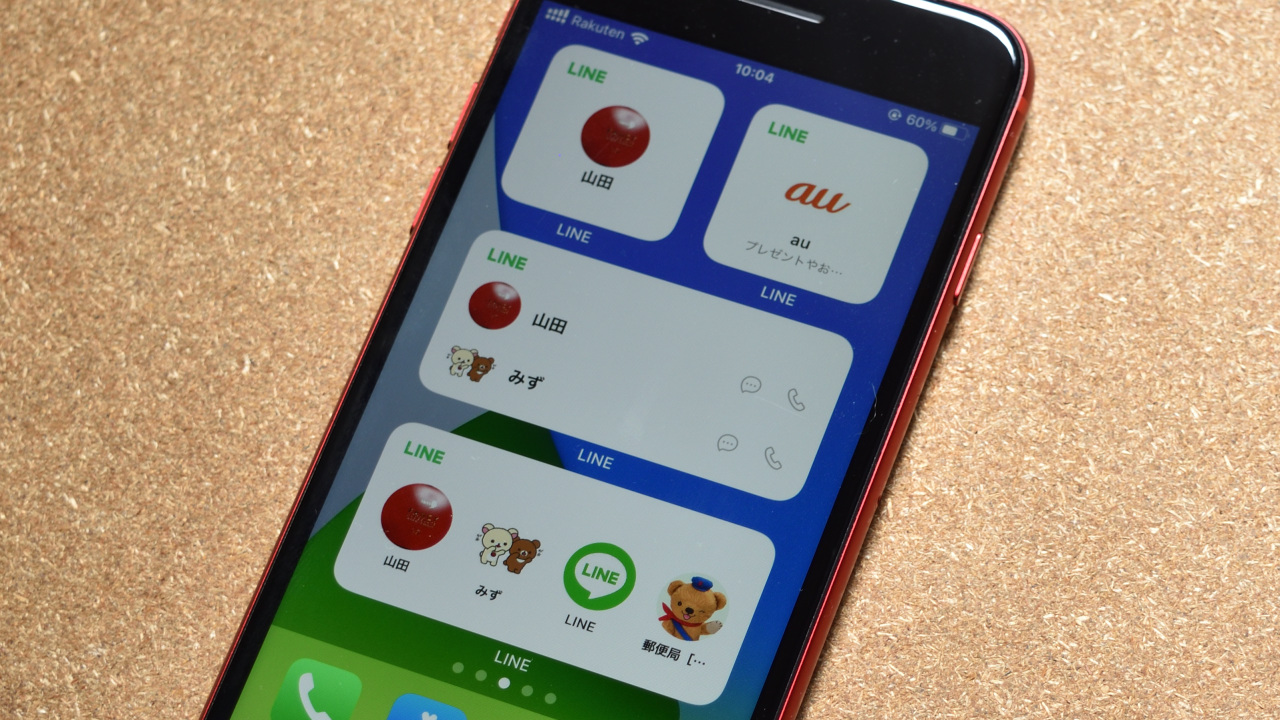
目次
【iPhone】LINEウィジェットの設定・削除の手順
iPhoneではiOS 14からホーム画面にアプリのウィジェットを設置できる機能が追加されました。
ウィジェットはアプリ本体を起動しなくてもホーム画面上に情報を表示させたり、よく使う機能へのショートカットだったり、アプリの使い勝手を向上させる機能です。
普段LINEアプリをよく利用される方であればホーム画面にLINEウィジェットを設置しておくことで、トーク画面の起動やLINE通話の発信操作などが素早く行えます。
※下記の操作手順はiOS 17.5で動作を確認しています。
関連記事
LINEウィジェットの設置
iPhoneでウジェットを設置する場合、ホーム画面上でアイコンなどの無い場所を長押ししてホーム画面の編集モード(アイコンが小刻みに震えている状態)に切り替えます。
編集モードで画面右上の「+」マークをタップするとウィジェット一覧が表示されるので、LINEウィジェットを選択して設定を開始します。
編集モードの起動とウィジェットの設置
1.ホーム画面でアイコンの無い場所を長押しして編集モードに入る。
2.右上の「+」マークをタップ。
2.ウィジェット一覧からLINEウィジェットを選択。
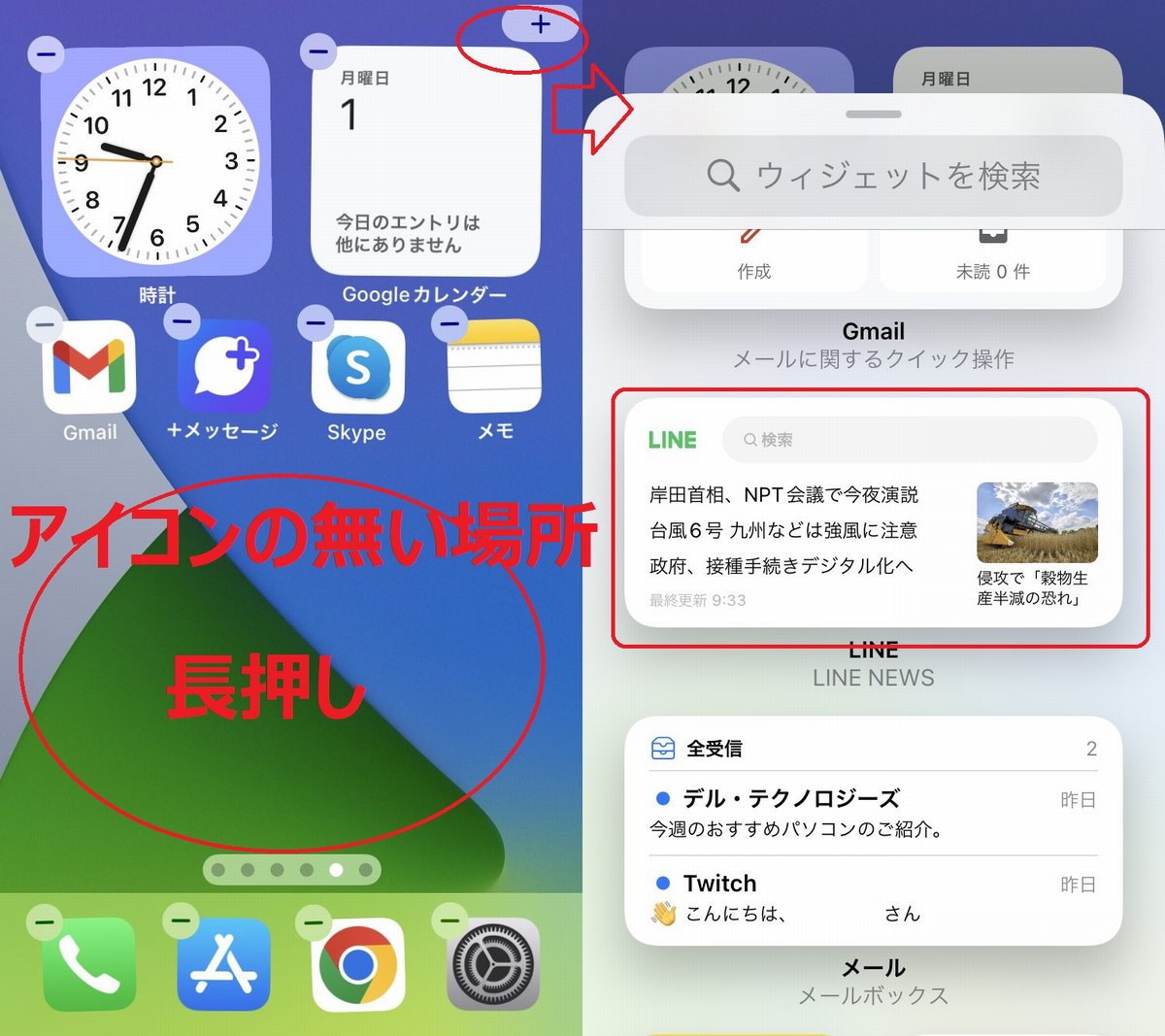
4.LINEウィジェットの中からトークショートカットを選んで「ウィジェットを追加」を選択。
5.もう一度アイコンの無い場所をタップして、ホーム画面の編集モードを終了。
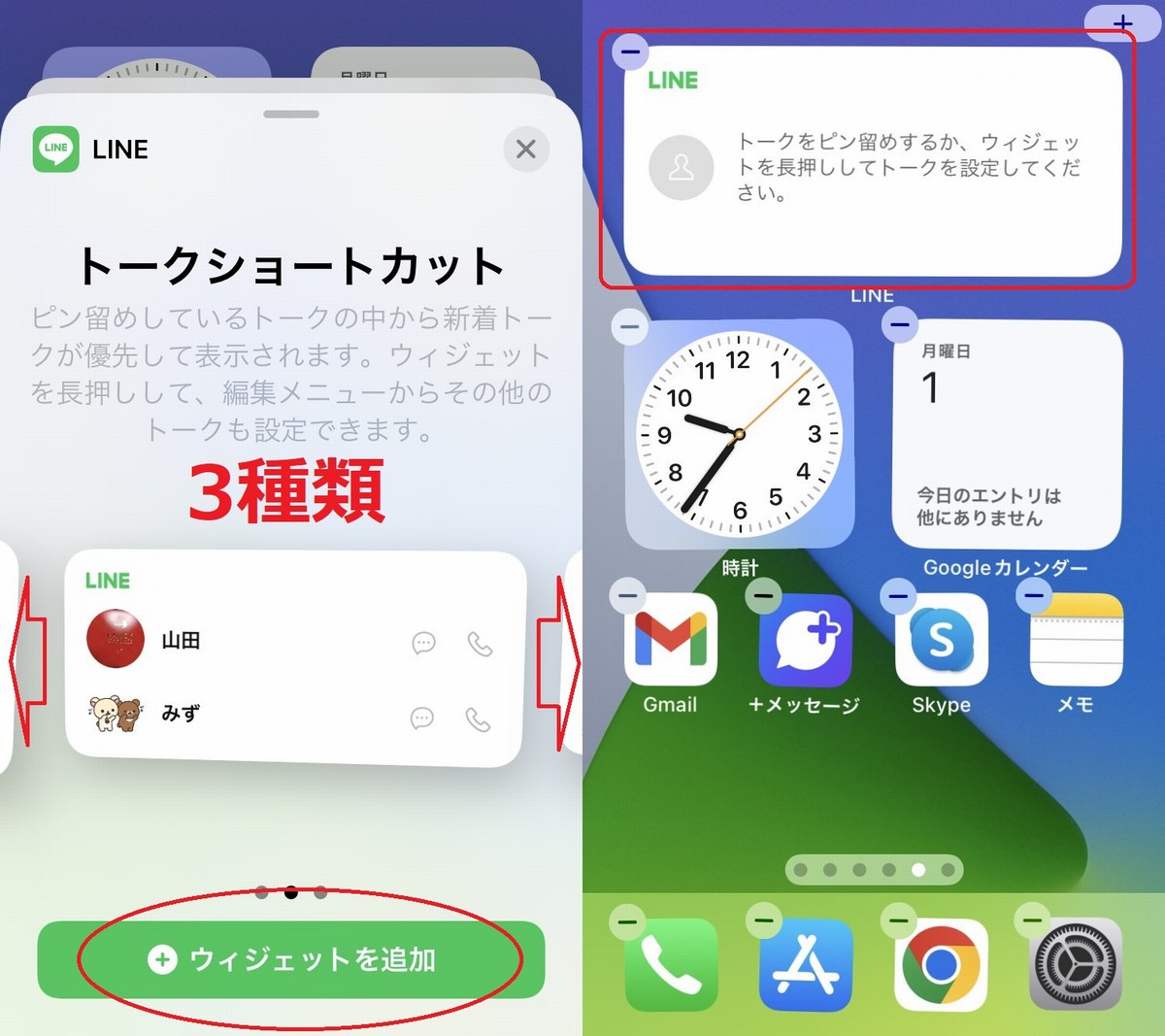
※LINEウィジェットは「2×2(連絡先1つ)」「2×4(連絡先4つまで)」「2×4(LINEニュース)」の3種類が用意されています。
連絡先(トーク)の指定
LINEウィジェットが設置できたら、連絡先(ショートカットでトークを起動する相手)の指定を行います。
1.LINEウィジェットを長押ししてサブメニューを表示し、「ウィジェットを編集」を選択。
2.トークの種類を「ピン留め」から「その他」へ変更
3.連絡相手を指定(最大4人まで)。
4.任意の場所をタップしてホーム画面に戻る。
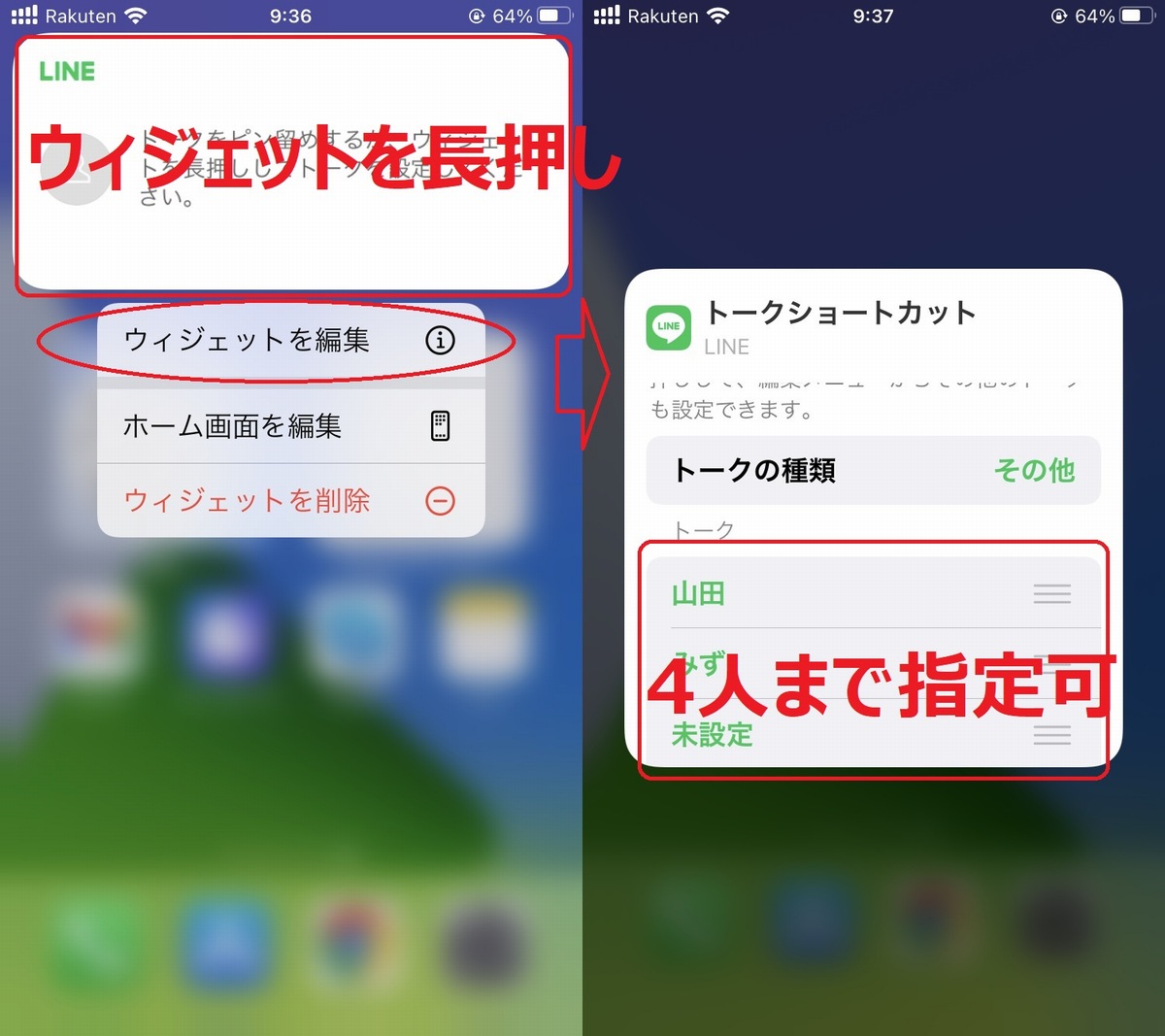
LINEウィジェットから通話発信
リストへの登録人数が2人までの場合は名前の横に通話アイコンも表示され、ワンタップで発信確認画面まで起動することができます。
ウィジェットからLINE通話の発信
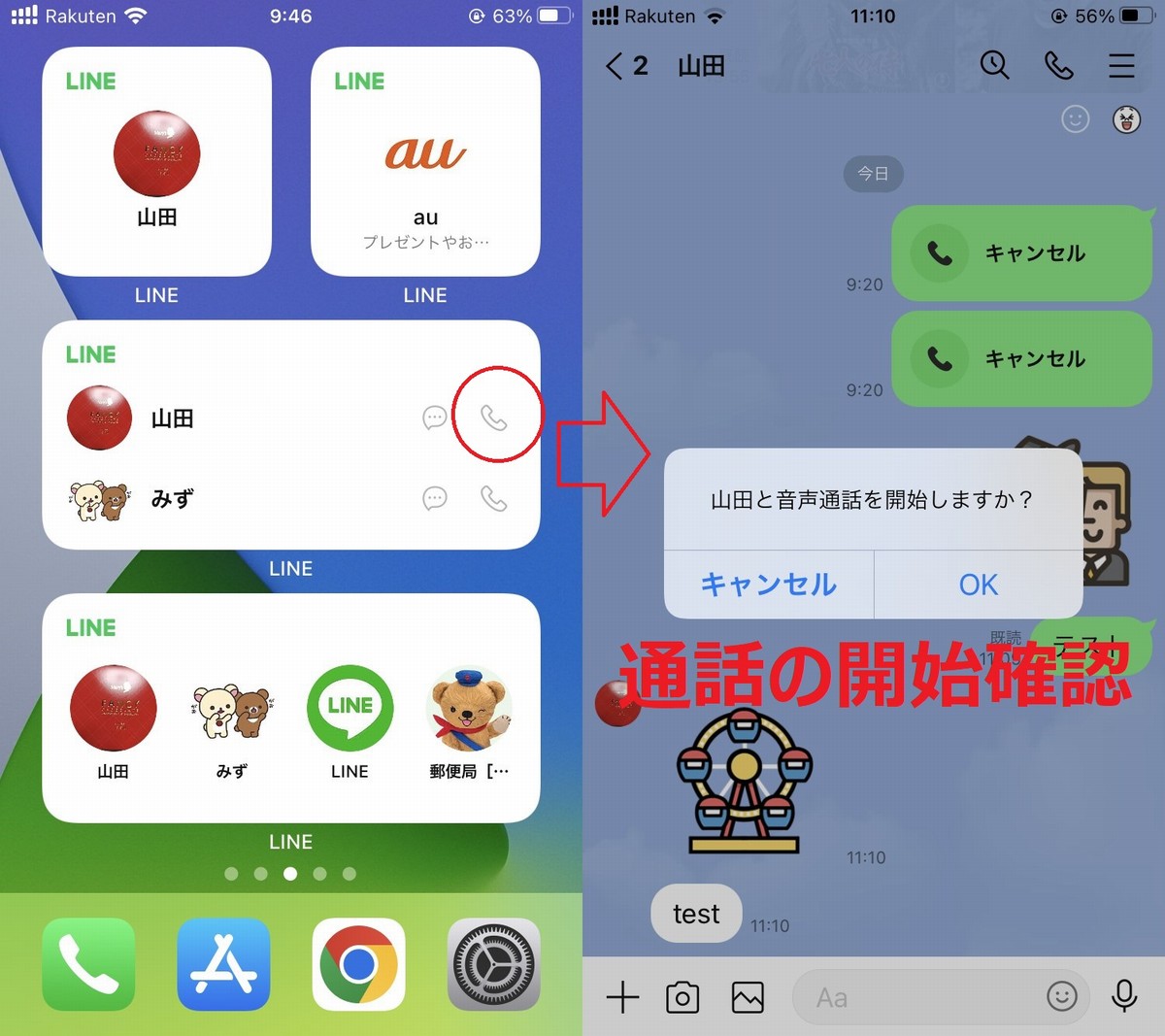
小さいサイズ(正方形)のウィジェット・またはリストに3人以上登録した場合はトーク画面へのショートカットアイコンがウィジェット上に表示されます。
またリストにはLINE上で「ピン止め」設定をしている相手を設定することも可能です。
※トークの種類を「その他」から「ピン止め」に変更。
ロック画面からLINEの起動
最近リリースされたiOS 16からはロック画面へもウィジェットが追加できるようになり、LINEも対応しています。
ロック画面の編集機能(カスタマイズ機能)の起動
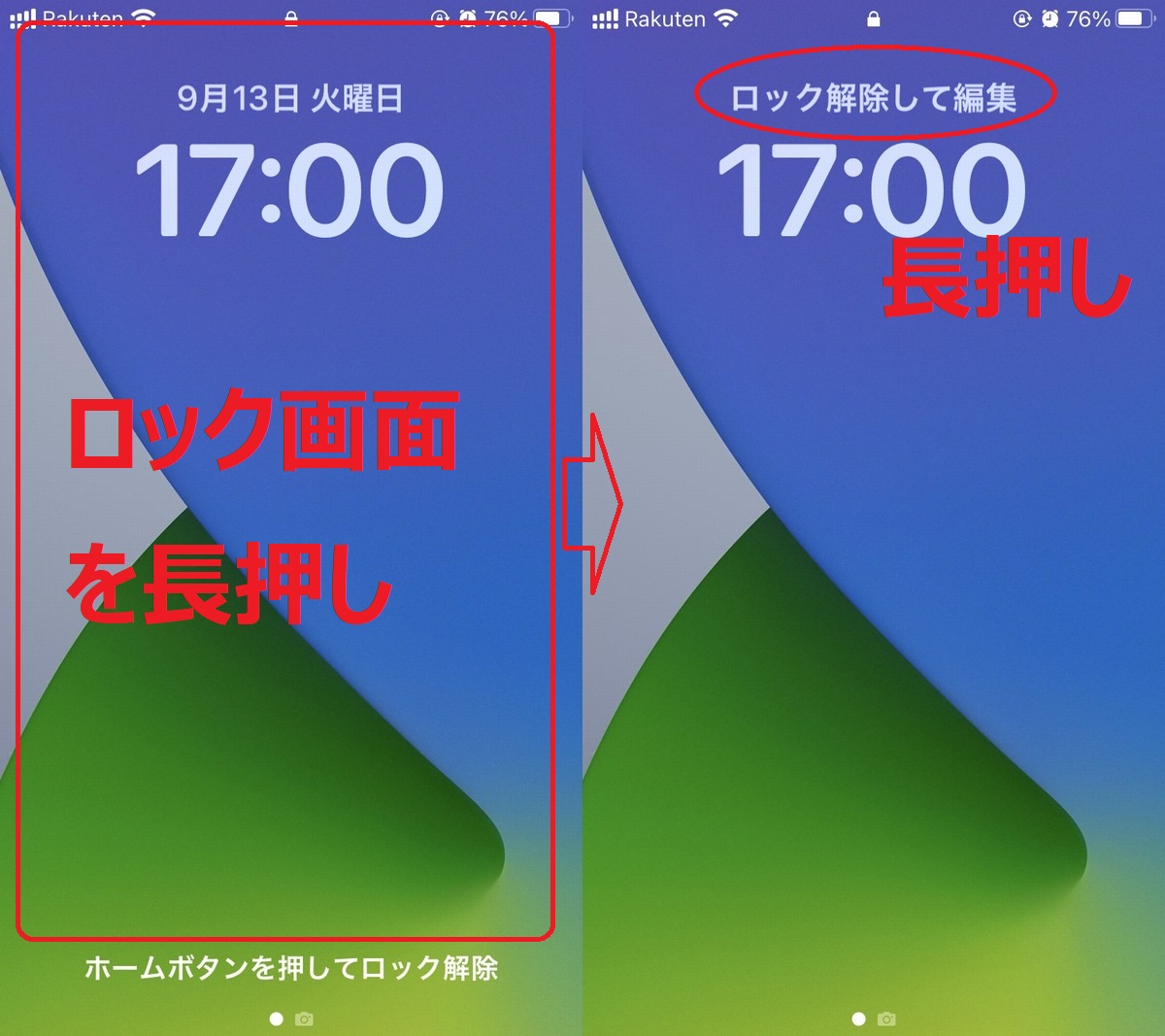
ただしLINEアプリの起動前にロック解除操作は必要なので、ホーム画面にウィジェットを設置して使用する場合と端末を操作する回数自体は変わりません。
ロック画面からLINEを起動する
[ロック画面のウィジェットをタップ]->[iPhoneのロック解除操作]
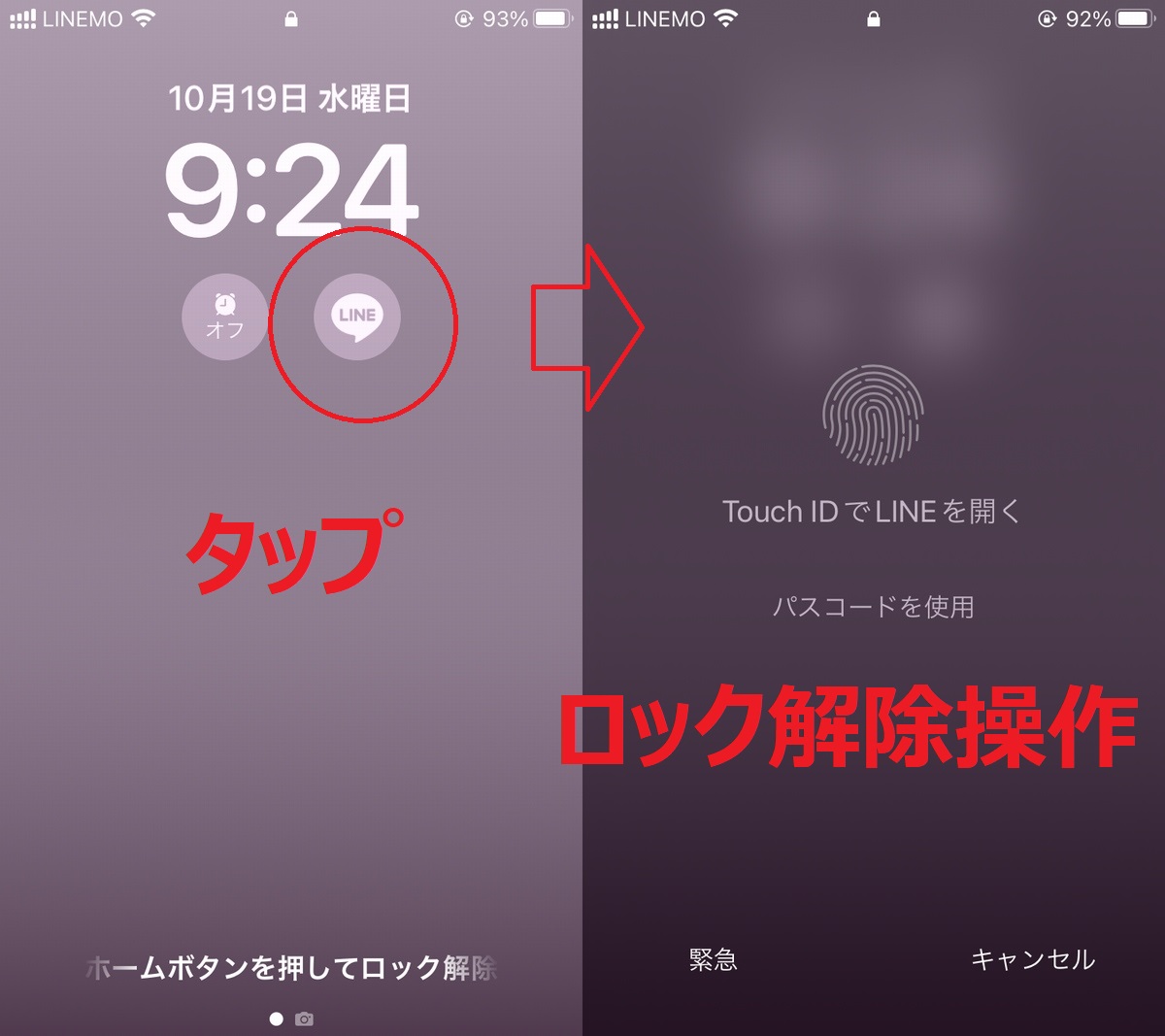
関連記事
ウィジェットの削除
ウィジェットの削除はホーム画面の編集モードに入って左上に表示される「-」マークをタップするか、ウィジェットを長押しして表示されるメニューからも削除できます。
※ロック画面のウィジェットの場合は、ロック画面の編集機能(カスタマイズ機能)を使用して削除します。
ウィジェットの削除方法
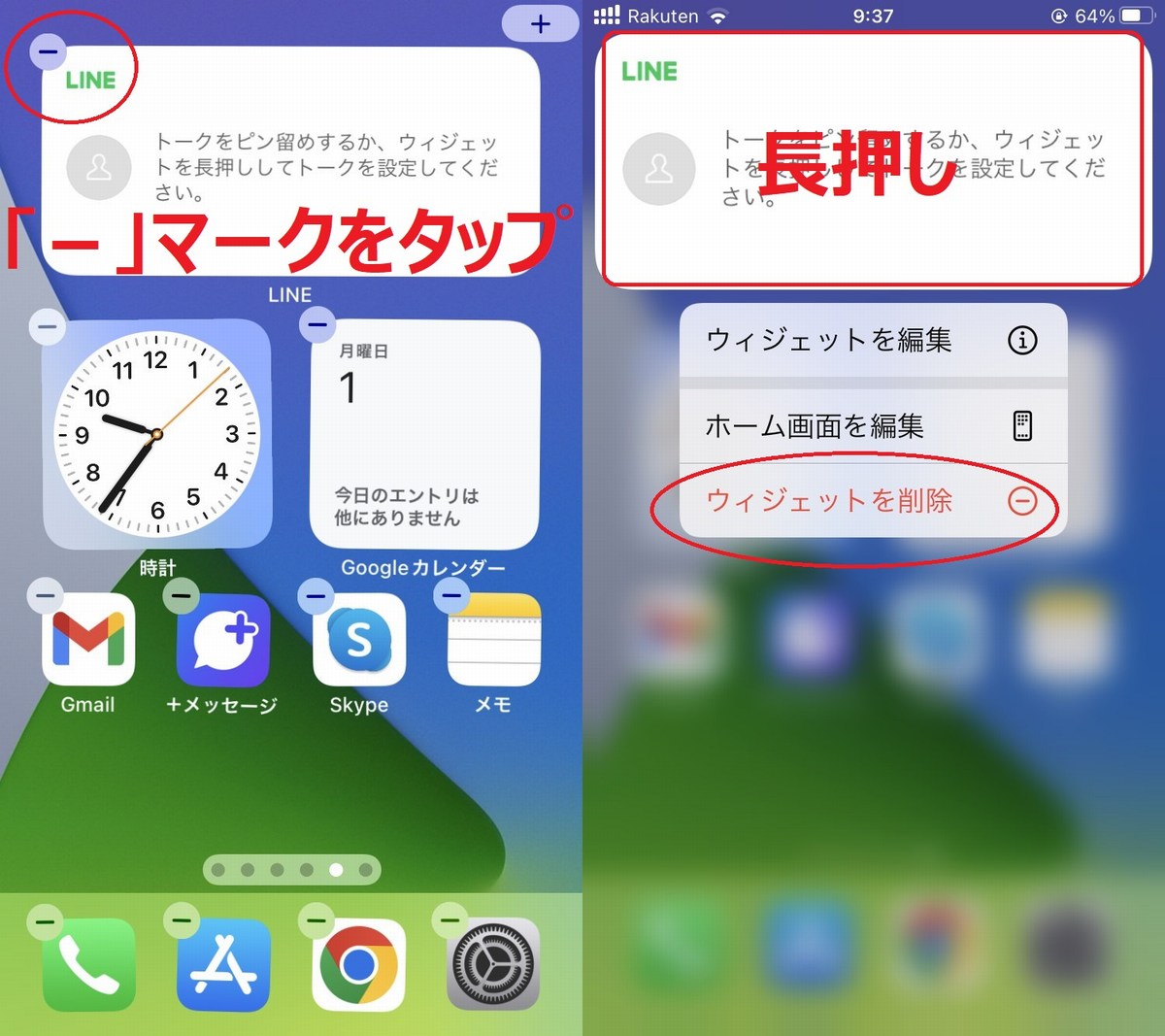
素早くLINEを送る
よく利用する連絡先をLINEウィジェットに登録しておくことで、LINEアプリの起動やトーク相手の切り替え操作などの手順を省くことができます。
LINEウィジェットだけを置く専用のページをホーム画面に追加して使うのも便利です。
ウィジェットを活用することでホーム画面が見やすくなったり、使い勝手が大きく向上したりするので色々カスタマイズして試してみてください。
関連記事





